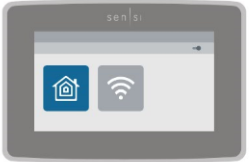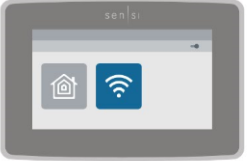Dépannage
Marche à suivre pour reconnecter le thermostat Sensi au Wi-Fi
Thermostat Sensi Smart
Si vous avez changé de routeur, de réseau Wi-Fi, ou si vous avez modifié le mot de passe de votre réseau Wi-Fi actuel, vous devez reconnecter votre thermostat Sensi au Wi-Fi.
Pour le reconnecter avec un appareil iOS , vérifier d’abord le type de Sensi que vous avez :
- Sur le thermostat, appuyez sur « Menu ».
- Appuyez sur « Connect » (Connecter).
- Si l’option « Connect » (Connecter) n’est pas visible, changez les piles du thermostat et réinitialisez-le.
- Que voyez-vous à l’écran ? Il y a trois options possibles :
- L’écran n’affiche rien
- L’écran affiche 00
- L’écran affiche 11
- L’écran affiche 22
L’écran affiche 11 ou 22 :
- Accédez aux réglages Wi-Fi de votre appareil iOS.
- Assurez-vous que votre appareil iOS est déjà connecté à un réseau Wi-Fi 2,4 GHz avant de procéder à la configuration. Si vous êtes connecté à un réseau 5 GHz, « oubliez-le » pour procéder à la configuration et connectez-vous à un réseau 2,4 GHz.
- Faites défiler vers le bas jusqu’à ce que vous voyiez l’option « Set up a new device… » (Configurer un nouvel appareil...) Vous devriez voir Sensi-XXXXXX en dessous.
- Appuyez sur Sensi-XXXXXX.
- Votre réseau Wi-Fi 2,4 GHz devrait déjà être coché. Appuyez sur Next (Suivant).
- La configuration peut prendre jusqu’à 5 minutes.
- Appuyez sur Done (Terminé).
L’écran n’affiche rien ou affiche 00 :
- Ouvrez l’application Sensi sur votre appareil iOS.
- Appuyez sur le signe +.
- Choisissez l’option Choisissez l’option « Yes, it is on the wall » (Oui, il est sur le mur).
- Assurez-vous que vous avez déjà appuyé sur « Menu » (Menu), puis sur « Connect » (Connecter) sur le thermostat. L’icône Wi-Fi devrait clignoter.
- Regardez l’écran de votre thermostat et sélectionnez le bon modèle (l’écran du thermostat n’affichera rien ou affichera « 00 »)
- L’application vous amènera à une page comportant plusieurs étapes. Appuyez sur le bouton Home (Accueil) de votre iPhone/iPad et accédez aux paramètres Wi-Fi de votre téléphone.
- Vous verrez le réseau Sensi. Appuyez sur Sensi-XXXXXX et « rejoignez » ce réseau. Le mot de passe du réseau Sensi est le code de sécurité figurant sur une carte noire dans l’emballage.
- Si vous n’êtes plus en possession de cette carte, le code de sécurité se trouve également à l’arrière de la plaque avant du thermostat.
- Lorsque vous voyez une coche bleue à côté du réseau Sensi, revenez à l’application Sensi. Vous pouvez maintenant passer à l’écran suivant.
- Sélectionnez le réseau Wi-Fi de votre logement.
- Saisissez le mot de passe de votre réseau Wi-Fi.
Une fois ces étapes terminées, vous devriez être reconnecté et être désormais en mesure d’accéder à votre thermostat.
Pour effectuer la reconnexion au moyen d’un appareil Android , procédez comme suit :
- Ouvrez l’application Sensi.
- Appuyez sur le signe +.
- Choisissez l’option Choisissez l’option « Yes, it is on the wall » (Oui, il est sur le mur).
- Appuyez sur « Menu » (Menu), puis sur « Connect » (Connecter) sur le thermostat. L’icône Wi-Fi clignote.
- L’application vous invite à sélectionner votre réseau Sensi (Sensi-XXXXXX).
- S’il n’apparaît pas, appuyez sur « Scan again » (Rechercher à nouveau). Assurez-vous que l’icône Wi-Fi clignote sur le thermostat.
- Appuyez sur Next (Suivant). Le code de sécurité/PIN vous est alors demandé. Le mot de passe du réseau Sensi est le code de sécurité figurant sur une carte noire dans l’emballage.
- Si vous n’êtes plus en possession de cette carte, le code de sécurité se trouve également à l’arrière de la plaque avant du thermostat.
- Appuyez sur Next (Suivant) et sélectionnez le réseau Wi-Fi de votre maison.
- Saisissez le mot de passe de votre réseau Wi-Fi.
Une fois ces étapes terminées, vous devriez être reconnecté et être désormais en mesure d’accéder à votre thermostat.